Як понизити iOS 18 до iOS 17 без втрати даних

Останнє оновлення iOS 18 від Apple приносить захопливі нові функції та покращення. Однак, воно також викликає чимало проблем, таких як швидкий розряд батареї та непрацюючі служби локації, щоб назвати лише кілька. Якщо ви вважаєте, що iOS 18 є менш стабільним або більш проблематичним, ніж вам хотілося б, ви можете повернутися до iOS 17, більш стабільної версії, для більш плавного досвіду.
У цьому керівництві ми пояснимо, як перейти з iOS 18 на iOS 17, використовуючи легкі для виконання кроки. Після цього ви повернетеся до більш стабільної версії iOS 17 і зможете оновитися до iOS 18 пізніше, коли система стане стабільнішою.
Що слід знати перед пониженням версії iOS
Перш ніж почати пониження версії вашого iPhone з iOS до iOS 17, є кілька речей, які ви повинні знати.
- Резервне копіювання даних: Пониження версії означає стирання вашого пристрою, тому зробіть резервну копію всього, використовуючи iCloud або iTunes. Завжди краще мати важливі дані в безпеці і готові до відновлення.
- Працюють лише підписані версії iOS: Apple припиняє підписувати старі версії iOS через певний час. Якщо iOS 17 більше не підписана, ви не зможете перейти на неї. Перевірте в Інтернеті, щоб переконатися, що iOS 17 ще підписується.
- Сумісність з додатками: Якщо ви встановили нові додатки або оновлення, які працюють лише з iOS 18, вони можуть бути недоступні на iOS 17.
Як перейти з iOS 18 на iOS 17
Існує два основних методи для повернення до попередньої версії: відновлення з резервної копії iTunes та використання підписаного файлу IPSW. Давайте розглянемо кожен з методів детальніше.
1. Відновлення з резервної копії iTunes
Якщо ви створили резервну копію свого iPhone на ПК або Mac, ви можете відновити її і, таким чином, повернутися до iOS 17. Ось як це зробити:
- Спершу переведіть ваш iPhone у режим відновлення. Метод варіюється для кожного пристрою, тому обов'язково дотримуйтесь правильних кроків.
- Тепер підключіть ваш iPhone до комп'ютера і відкрийте iTunes (або Finder на macOS Catalina і новіших версіях).
- Тепер ви побачите повідомлення з питанням, чи хочете ви відновити або обновити. Виберіть Відновити.
- Вам буде запропоновано вибрати файл резервної копії. Виберіть найбільш відповідну резервну копію для вашого iPhone з комп'ютера.
- Після цього iTunes (або Finder) почне відновлення вашого пристрою до обраної резервної копії.
Після завершення процесу ваш iPhone перезавантажиться з встановленою iOS 17.
2. Використання підписаного IPSW
Якщо ви віддаєте перевагу більш прямий підхід, або якщо у вас немає актуальної резервної копії вашого iPhone, ви можете вручну встановити файл iOS 17 IPSW, якщо Apple все ще підписує його.
- Перейдіть на сайт IPSW.ME та завантажте останній підписаний файл iOS 17 IPSW для вашої конкретної моделі iPhone.
- Переведіть ваш iPhone у режим відновлення та підключіть його до комп'ютера; відкрийте iTunes або Finder.
- У iTunes/Finder утримуйте клавішу Option (Mac) або клавішу Shift (Windows) і натисніть на Відновити iPhone.
- Відкриється вікно браузера файлів. Знайдіть і виберіть файл iOS 17 IPSW, який ви завантажили.
- iTunes/Finder перевірить файл IPSW і почне процес встановлення.
Після завершення ваш пристрій перезавантажиться і почне працювати на iOS 17.
Як повернутися з бета-версії iOS 18
Дії стають трохи простішими, якщо ви використовуєте бета-версію iOS 18 і хочете повернутися до більш стабільної версії.
- На вашому iPhone перейдіть до додатку Параметри → Загальні → Оновлення ПЗ.
- Тепер натисніть на Бета-версії оновлень.
- Нарешті, виберіть Вимкнено.
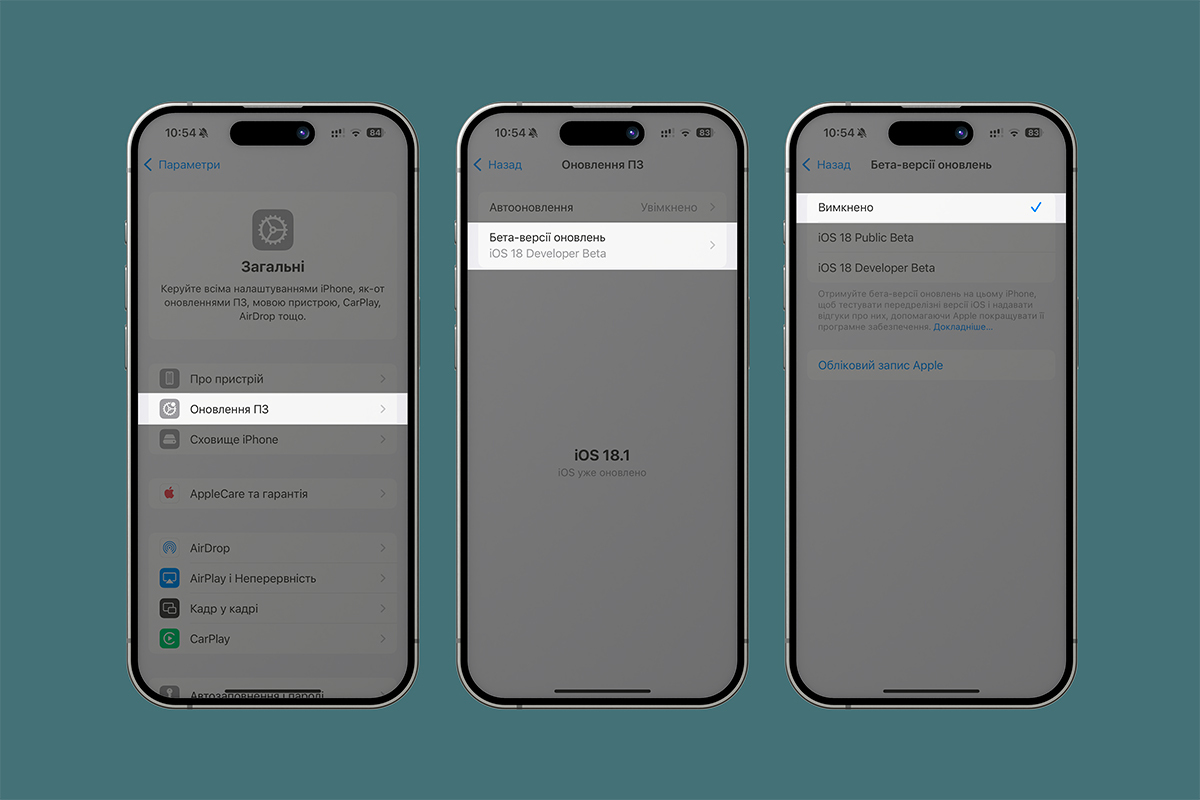
Ваш пристрій більше не отримуватиме бета-оновлень. Як тільки вийде нова публічна стабільна версія iOS, ваш пристрій автоматично отримає оновлення. Однак, якщо ви не хочете чекати, ви завжди можете встановити підписаний файл IPSW, як показано вище.
Завершення...
Повернення з iOS 18 на iOS 17 може забезпечити більш стабільний і послідовний досвід, особливо якщо у вас виникали проблеми з останньою версією. Незалежно від того, чи виберете ви відновлення з резервної копії iTunes чи вручну встановите підписаний файл IPSW, процес є відносно простим.
Часті запитання
Чи можна перейти з iOS 18 на iOS 17 після того, як Apple припинить підписувати iOS 17?
Ні, після того як Apple припинить підписувати iOS 17, знизити версію до iOS 17 буде неможливо. Регулярно перевіряйте статус підписів iOS в інтернеті, щоб дізнатися, чи доступний ще варіант переходу.
Чи анулює гарантію зниження версії iOS?
Зниження версії iOS не повинно анулювати гарантію, якщо ви не вносите змін до апаратного або програмного забезпечення пристрою, які порушують умови обслуговування Apple.
Чи видалить зниження до iOS 17 мої дані?
Так, зниження версії iOS призведе до видалення всіх даних на вашому iPhone. Щоб не втратити важливу інформацію, обов’язково створіть резервну копію даних через iCloud або iTunes перед початком процесу.
Чому iTunes не може відновити файл IPSW?
Однією з можливих причин проблем з відновленням файлу IPSW через iTunes може бути ввімкнена функція “Знайти iPhone”. Щоб вирішити цю проблему, вимкніть “Знайти iPhone” на вашому пристрої перед тим, як продовжити процес відновлення.

0 коментарів
Поки немає коментарів…